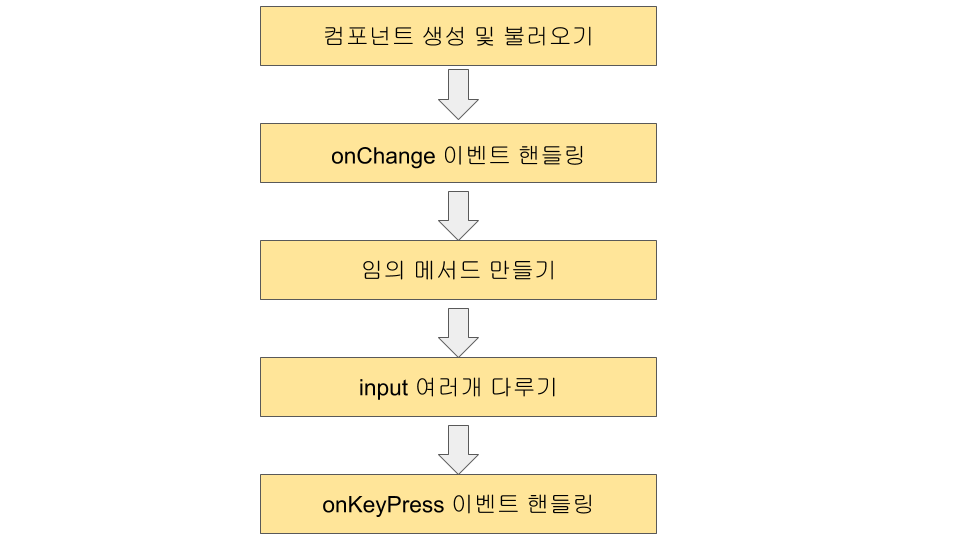리액트의 이벤트 시스템
리액트의 이벤트 시스템은 웹 브라우저의 HTML 이벤트와 인터페이스가 동일하기 때문에 사용법이 비슷한데,
주의해야할 몇가지 사항이 있습니다.
이벤트 사용 시 주의 사항
- 이벤트 이름은 카멜 표기법으로 작성합니다.
ex) onclick -> onClick, onchange -> onChange
- 이벤트에 실행할 자바스크립트 코드를 전달하는 것이 아니라, 함수 형태의 객체를 전달합니다.
DOM 요소에만 이벤트를 설정할 수 있습니다.
<div>, <button>, <input>, <form>, <span>등 DOM요소에만 이벤트를 사용할 수 있습니다.
직접 만든 컴포넌트에는 이벤트를 자체적으로 설정할 수 없습니다.
컴포넌트에 이벤트 설정 불가1
| <Mycomponent onClick={something} />
|
위 코드는 Mycomponent를 클릭할 때 something 함수를 실행하는 것이 아니라, 그냥 이름이 onClick인 props를 Mycomponent에게 전달해 줍니다. 이벤트가 발생하지 않습니다.
이벤트 종류
리액트에서 지원하는 이벤트 종류는 다음과 같습니다.
|
|
|
| Clipboard |
Touch |
Composition |
| UI |
Keyboard |
Wheel |
| Focus |
Media |
Form |
| Image |
Mouse |
Animation |
| Selection |
Transition |
|
이벤트 핸들링 익히기
다음 단계에 맞춰 이벤트 핸들링을 익혀봅니다.
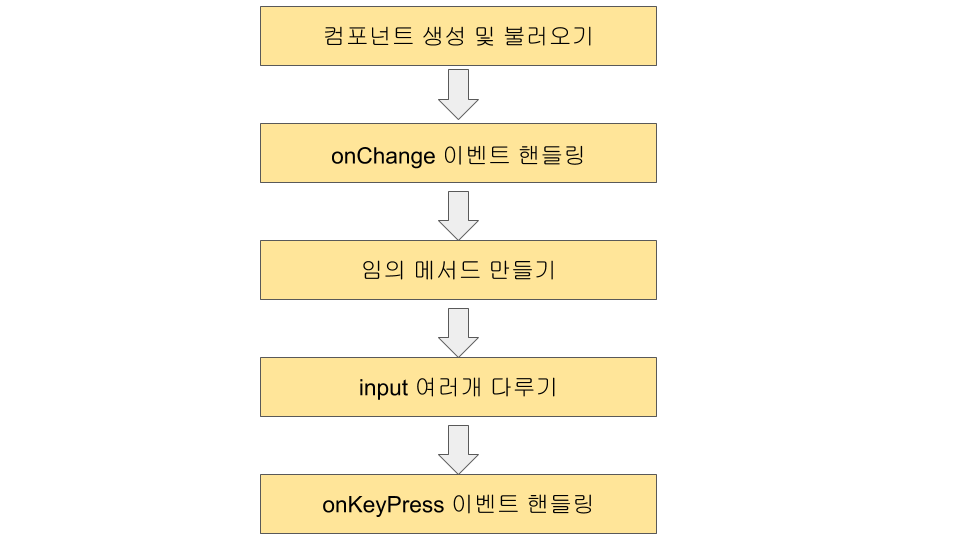
먼저 EventPractice.js 파일을 만들고 클래스형 컴포넌트로 작성 후 App 컴포넌트에서 불러와 렌더링하겠습니다.
EventPractice.js1
2
3
4
5
6
7
8
9
10
11
12
| import React, { Component } from "react";
class EventPractice extends Component {
render() {
return (
<div>
<h1>이벤트 연습</h1>
</div>
);
}
}
export default EventPractice;
|
App.js1
2
3
4
5
6
7
8
| import React from "react";
import EventPractice from "./EventPractice";
const App = () => {
return <EventPractice />;
};
export default App;
|
onChange 이벤트 핸들링
onChange 이벤트 설정
EventPractice 컴포넌트에 input 요소를 렌더링하는 코드와 해당 요소에 onChange 이벤트를 설정하는 코드를 작성합니다.
EventPractice.js1
2
3
4
5
6
7
8
9
10
11
12
13
14
15
16
17
18
19
20
| import React, { Component } from "react";
class EventPractice extends Component {
render() {
return (
<div>
<h1>이벤트 연습</h1>
<input
type="text"
name="message"
placeholder="아무거나 입력하세요"
onChange={(e) => {
console.log(e);
}}
/>
</div>
);
}
}
export default EventPractice;
|
웹 브라우저에서 개발자 도구를 열어 인풋에 아무거나 입력해보면 이벤트 객체가 콘솔에 나타납니다.
콘솔에 기록되는 e 객체는 SyntheticEvent로 웹 브라우저에서 네이티브 이벤트를 감싸는 객체입니다.
SyntheticEvent는 네이티브 이벤트와 달리 이벤트가 끝나고 나면 이벤트가 초기화되므로 정보를 참조할 수 없습니다. ex) 0.5초뒤 e 객체를 참조하면 e 객체 내부의 모든 값이 비워져있어 참조 불가능.
- 비동기적으로 이벤트 객체를 참조할 일이 있다면 e.persist() 함수를 호출해 줘야합니다.
onChange 이벤트가 발생할 때, 변할 input 값을 콘솔에 기록하려면 e.target.value를 콘솔에 넣어주면 됩니다.
EventPractice.js onChange 코드 수정1
2
3
4
5
| onChange={
(e) => {
console.log(e.target.value);
}
}
|
input 값이 변할 때 마다 콘솔에 기록됩니다.
EventPractice.js1
2
3
4
5
6
7
8
9
10
11
12
13
14
15
16
17
18
19
20
21
22
23
24
25
26
27
28
| import React, { Component } from "react";
class EventPractice extends Component {
state ={
message: ''
}
render() {
return (
<div>
<h1>이벤트 연습</h1>
<input
type="text"
name="message"
placeholder="아무거나 입력하세요"
value={this.state.message}
onChange={(e) => {
this.setState({
message: e.target.value
})
}}
/>
</div>
);
}
}
export default EventPractice;
|
브라우저에서 인풋에 입력했을 때 오류가 발생하지 않고 재대로 입력할 수 있다면 state에 텍스트를 잘 담은 것입니다.
클릭 이벤트시 state 값 출력 후 초기화
<button>을 하나 만들고 클릭 이벤트가 발생 시 현재 comment(state로 담은 값)값을 alert 창으로 띄운 후 초기값으로 설정합니다.
1
2
3
4
5
6
7
8
9
10
11
12
13
14
15
16
17
18
19
20
21
22
23
24
25
26
27
28
29
30
31
32
33
34
35
36
37
| import React, { Component } from "react";
class EventPractice extends Component {
state = {
message: "",
};
render() {
return (
<div>
<h1>이벤트 연습</h1>
<input
type="text"
name="message"
placeholder="아무거나 입력하세요"
value={this.state.message}
onChange={(e) => {
this.setState({
message: e.target.value,
});
}}
/>
<button
onClick={() => {
alert(this.state.message);
this.setState({
message: "",
});
}}
>
확인
</button>
</div>
);
}
}
export default EventPractice;
|
input에 아무거나 입력 후 확인 버튼을 누르면 state에 담은 값이 alert창으로 출력되고 확인버튼을 누르면 input 값이 초기화 됩니다.
임의 메서드 만들기
앞서 onChange와 onClick에 전달한 함수를 따로 빼내어 컴포넌트 임의 메서드를 만들어 봅니다.
EventPractice.js1
2
3
4
5
6
7
8
9
10
11
12
13
14
15
16
17
18
19
20
21
22
23
24
25
26
27
28
29
30
31
32
33
34
35
36
37
38
39
40
41
42
| import React, { Component } from "react";
class EventPractice extends Component {
state = {
message: "",
};
constructor(props) {
super(props);
this.handleChange = this.handleChange.bind(this);
this.handleClick = this.handleClick.bind(this);
}
handleChange(e) {
this.setState({
message: e.target.value,
});
}
handleClick() {
alert(this.state.message);
this.setState({
message: "",
});
}
render() {
return (
<div>
<h1>이벤트 연습</h1>
<input
type="text"
name="message"
placeholder="아무거나 입력하세요"
value={this.state.message}
onChange={this.handleChange}
/>
<button onClick={this.handleClick}>확인</button>
</div>
);
}
}
export default EventPractice;
|
Property Initializer Syntax를 사용한 메서드 작성
메서드 바인딩은 생성자 메서드에서 바인딩 하는 방법이 정석이지만,
새로운 메서드를 만들 때마다 constructor를 수정해야하는 번거로움이 있습니다.
바벨의 transform-class-properties 문법을 사용하여 화살표 함수 형태로 작성하면
생성자 함수를 사용하지 않고 동적으로 바인딩이 가능합니다.
1
2
3
4
5
6
7
8
9
10
11
12
13
14
15
| class EventPractice extends Component {
state = {
message: "",
};
handleChange = (e) => {
this.setState({
message: e.target.value,
});
};
handleClick = () => {
alert(this.state.message);
this.setState({
message: "",
});
};
|
transform-class-properties을 사용하여 이처럼 사용할 수 있습니다.
동일한 여러 태그 다뤄보기
동일한 태그 여러 개를 작업할 때 메서드를 여러개 만드는 방법보다 쉬운 방법이 있습니다.
- event 객체를 활용하여 처리할 수 있습니다.
onChange 이벤트 핸들러에서 e.target.name은 해당 인풋의 name을 가리킵니다. (현재 message)
이 값을 사용하여 state를 설정해 보겠습니다.
e.target.name 사용1
2
3
4
5
6
7
8
9
10
11
12
13
14
15
16
17
18
19
20
21
22
23
24
25
26
27
28
29
30
31
32
33
34
35
36
37
38
39
40
41
42
43
| import React, { Component } from 'react';
class EventPractice extends Component {
state = {
username: '',
message: ''
};
handleChange = (e) => {
this.setState({
[e.target.name]: e.target.value
});
};
handleClick = () => {
alert(this.state.username + ': ' + this.state.message);
this.setState({
username: '',
message: ''
});
};
render() {
return (
<div>
<h1>이벤트 연습</h1>
<input
type="text"
name="username"
placeholder="유저명"
value={this.state.username}
onChange={this.handleChange}
/>
<input
type="text"
name="message"
placeholder="아무거나 입력해보세요"
value={this.state.message}
onChange={this.handleChange}
/>
<button onClick={this.handleClick}>확인</button>
</div>
);
}
}
export default EventPractice;
|
객체 안에서 key를 []로 감싸면 그 안에 넣은 레퍼런스가 가리키는 실제 값이 key 값으로 사용됩니다.
onKeyPress 이벤트 핸들링
comment 인풋에서 enter를 눌렀을 때 KeyPress 이벤트를 처리하는 handleClick 메서드를 호출하도록 해봅니다.
KeyPress1
2
3
4
5
6
7
8
9
10
11
12
13
14
15
16
17
18
19
20
21
22
23
24
25
26
27
28
29
30
31
32
33
34
35
36
37
38
39
40
41
42
43
44
45
46
47
48
| import React, { Component } from "react";
class EventPractice extends Component {
state = {
username: "",
message: "",
};
handleChange = (e) => {
this.setState({
[e.target.name]: e.target.value,
});
};
handleClick = () => {
alert(this.state.username + ": " + this.state.message);
this.setState({
username: "",
message: "",
});
};
handleKeyPress = (e) => {
if (e.key === "Enter") {
this.handleClick();
}
};
render() {
return (
<div>
<h1>이벤트 연습</h1>
<input
type="text"
name="username"
placeholder="유저명"
value={this.state.username}
onChange={this.handleChange}
/>
<input
type="text"
name="message"
placeholder="아무거나 입력해보세요"
value={this.state.message}
onChange={this.handleChange}
onKeyPress={this.handleKeyPress}
/>
<button onClick={this.handleClick}>확인</button>
</div>
);
}
}
export default EventPractice;
|
두 번째 텍스트 인풋에서 텍스트를 입력하고 enter를 누르면 handleClick 메서드가 실행됩니다.
함수형 컴포넌트로 구현
여태 한 작업을 함수형 컴포넌트로 똑같이 구현할 수 있습니다.
함수형 컴포넌트로 구현 시
함수형 컴포넌트로 작성1
2
3
4
5
6
7
8
9
10
11
12
13
14
15
16
17
18
19
20
21
22
23
24
25
26
27
28
29
30
31
32
33
34
35
36
37
38
39
40
| import React, { useState } from 'react';
const EventPractice = () => {
const [username, setUsername] = useState('');
const [message, setMessage] = useState('');
const onChangeUsername = (e) => setUsername(e.target.value);
const onChangeMessage = (e) => setMessage(e.target.value);
const onClick = () => {
alert(username + ': ' + message);
setUsername('');
setMessage('');
};
const onKeyPress = (e) => {
if (e.key === 'Enter') {
onClick();
}
};
return (
<div>
<h1>이벤트 연습</h1>
<input
type="text"
name="username"
placeholder="유저명"
value={username}
onChange={onChangeUsername}
/>
<input
type="text"
name="message"
placeholder="아무거나 입력해보세요"
value={message}
onChange={onChangeMessage}
onKeyPress={onKeyPress}
/>
<button onClick={onClick}>확인</button>
</div>
);
};
export default EventPractice;
|
위 코드에서는 e.target.name을 활용하지 않고 onChange 관련 함수 두 개를 따로 만들어 주었습니다.
이번에는 useState를 통해 사용하는 상태에 문자열이 아닌 객체를 넣어 보겠습니다.
EventPractice.js 수정1
2
3
4
5
6
7
8
9
10
11
12
13
14
15
16
17
18
19
20
21
22
23
24
25
26
27
28
29
30
31
32
33
34
35
36
37
38
39
40
41
42
43
44
45
46
47
48
49
50
| import React, { useState } from 'react';
const EventPractice = () => {
const [form, setForm] = useState({
username: '',
message: '',
});
const { username, message } = form;
const onChange = (e) => {
const nextForm = {
...form,
[e.target.name]: e.target.value,
};
setForm(nextForm);
};
const onClick = () => {
alert(username + ': ' + message);
setForm({
username: '',
message: '',
});
};
const onKeyPress = (e) => {
if (e.key === 'Enter') {
onClick();
}
};
return (
<div>
<h1>이벤트 연습</h1>
<input
type="text"
name="username"
placeholder="유저명"
value={username}
onChange={onChange}
/>
<input
type="text"
name="message"
placeholder="아무거나 입력해보세요"
value={message}
onChange={onChange}
onKeyPress={onKeyPress}
/>
<button onClick={onClick}>확인</button>
</div>
);
};
export default EventPractice;
|
e.target.name 값을 활용하려면, 위와 같이 useState를 쓸 때 인풋 값들이 들어있는 form 객체를 사용해 주면 됩니다.